Viime aikoina yhä useammat iPhone-käyttäjät kohtaavat ongelman - iPhone tarttui Applen logoon. Se voi johtua monista syistä, kuten iOS-vankiloiden purkaminen, päivittäminen, palauttaminen iTunesista ja tietojen siirtäminen tietokoneelta iPhoneen sekä laitteisto-ongelmat. Ja Apple-logoon juuttuneen iPhonen korjaamiseksi on paljon menetelmiä. Jos kohtaat juuri saman tilanteen, saat alla olevat menetelmät päästäksesi pois iPhone jäätyi Apple-logolla.

iPhone kiinni Apple-logossa
Tämän viestin ensimmäisessä osassa näytämme sinulle perusedellytykset iPhone-laitteen palauttamiseksi normaaliin tilaan. Voit ensin yrittää korjata iPhonen jumittuneen Applen logoon tällä tavalla.
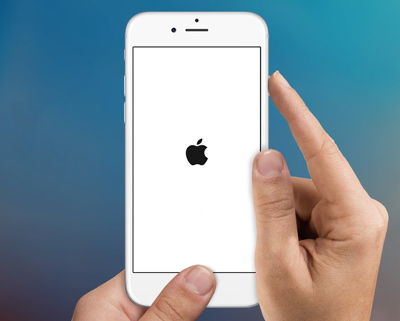
Perus tapa korjata Apple-logoon tarttunut iPhone
1. Pidä Koti ja teho -painikkeita useita sekunteja, kunnes näet Apple-logo vilkkua.
2. Päästä molemmat painikkeet irti ja paina Volume Up painiketta.
3. Pidä kiinni Volume Up -painiketta, kunnes pääset lukitusnäyttöön.
Tämän jälkeen voit korjata Applen logoon tarttuneen iPhoneen helposti. Entä jos äänenvoimakkuuspainike on juuttunut tai pitämällä -painiketta painettuna tilavuus Ylös-painike ei toimi? Pelkään tässä tapauksessa, että joudut palauttamaan iPhonen iTunesissa ilmaiseksi.
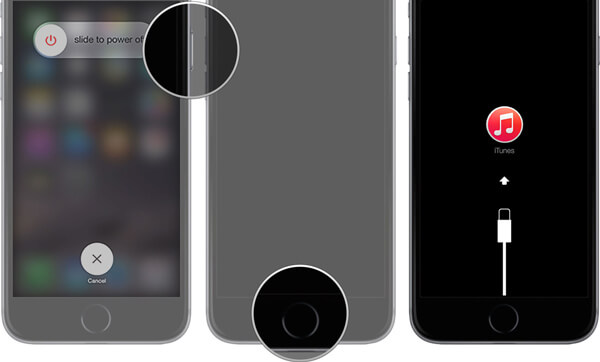
Korjaa Apple-logoon kiinnitetty iPhone DFU-tilassa
1. Käynnistä iTunesin uusin versio tietokoneellasi. Kytke iPhone siihen USB-kaapelilla.
2. Sammuta iPhone.
3. Pidä Koti ja teho -painikkeita muutaman sekunnin ajan, mene sitten pois teho -painiketta, mutta jatka pitämällä Koti painiketta.
4. iTunes tunnistaa laitteen DFU mode (iPhonen näyttö pysyy mustana eikä näytä mitään). Klikkaa Palauttaa -painiketta iTunesissa.
On syytä mainita, että DFU palautustila on sarja vaiheita Applen logoon tarttuneen iPhoneen korjaamiseksi, mikä vaatii paljon aikaa ja huolellisuutta. Lisäksi on vaara, että menetät iPhone-tiedot, kun palautat iPhonen. Siksi suosittelemme, että käytät iPhone Data Recovery -sovellusta päästäksesi eroon bootloopista ja käynnistämällä iPhone uudelleen.
iPhone on edelleen jäädytetty Applen logossa? On aika luottaa ammattitaitoon. Vain yhdellä napsautuksella voit korjata omenan logoon juuttuneen iPhoneen palauttamatta. Täällä me iOS-järjestelmän palauttaminen saada se tekemään. Nyt sinun on ensin ladattava ja asennettava se tietokoneellesi ja korjattava sitten Apple-logoon tarttunut iPhone yhdellä napsautuksella.
Vaihe 1 Käynnistä FoneLab

Kuinka korjata Apple-logoon kiinnitetty iPhone - Vaihe 1
Käynnistä tämä ohjelmisto tietokoneellasi ja liitä iPhone siihen USB-kaapelilla. Napsauta pääkäyttöliittymässä "iOS System Recovery". Sitten siirryt "iOS-järjestelmän palautus" -ikkunaan.
Vaihe 2 Aloita Apple-logoon kiinnittyneen iPhonen korjaaminen

Korjaa iPhone 5/6/7/8 / X / XS / XR / 11/12 kiinni Apple-logossa - vaihe 2
Napsauta "Käynnistä" -painiketta, jotta iPhone voi korjata jäädytetyn Apple-logon. Sinun on asetettava iPhone palautus- tai DFU-tilaan korjataksesi Applen logoon juuttunut iPhone.
Vaihe 3 Lataa laiteohjelmistopaketti

iPhone on jumissa Apple-logossa - vaihe 3
Valitse oikea iPhone-malli ja napsauta sitten "Lataa" ladataksesi korjatun laitteen laajennus. Lataus kestää muutaman minuutin.
Vaihe 4 Korjaa Applen logoon kiinnitetty iPad

Korjaa Applen logoon kiinnitetty iPhone / iPad - Vaihe 4
Kun laajennuksen lataus on valmis, iOS-järjestelmän palautus korjaa automaattisesti Apple-ongelmaan jumittuneet iPhone / iPod / iPad -sovellukset. Sen jälkeen iPhonesi jäädytetään Apple-logolla ja palautuu normaaliin tilaan.
Voit oppia kuinka korjata Apple-logoon juuttunut Apple seuraavasta videosta:


Tässä artikkelissa puhumme pääasiassa iPhone tarttui Applen logoon. Näytämme joitain tehokkaita tapoja korjata tämä ongelma. Toivottavasti voit korjata Applen logoon tarttuneen iPhoneen helposti luettuasi tämän viestin.